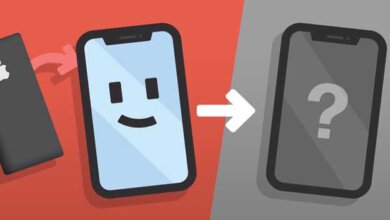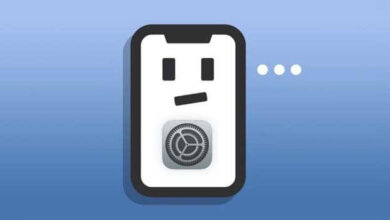如何修復「iPhone 無法使用Face ID」
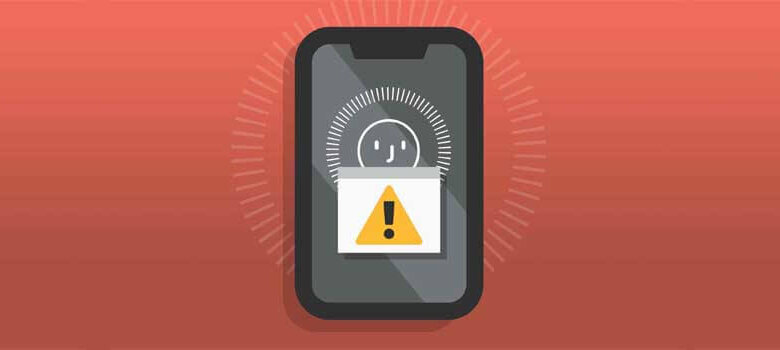
在當今這個癡迷於自拍的世界裏,你能夠解鎖iPhone、使用Apple Pay 或純粹通過查看相機登錄帳戶也就難怪。那一點點技術魔法被稱為Face ID 是相當偉大的。
還記得在這些塑膠按鈕上輸入一個四位數密碼來解鎖你的諾基亞手機嗎?這些手機現在確實在博物館裏,但至少你可以保證它們還在工作——不像你的iPhone 上的Face ID,它有一個壞習慣,在你需要的時候無法使用。當然,你仍然可以在沒有Face ID 的情况下解鎖iPhone,但你只需要每次都輸入密碼。
如果你想重新讓你的Face ID 重新使用,第一步是找出導致你的Face ID 一開始就停止使用的潜在問題。讓我們深入研究一下問題的起因。
檢查你的Face ID 設定
如果設定不當,或者根本沒有這個功能,iPhone 的Face ID 就無法正常使用。要檢查你的設定人臉解鎖功能,請前往「設定」>「設定Face ID與密碼」,如果出現提示,請輸入你的密碼。
如果你沒有看到此選項,則你的iPhone 沒有Face ID 。在所有代iPhone(iPad)中,只有以下型號配備了Face ID:
- iPhone 12
- iPhone X
- iPhone 12 mini
- iPhone XR
- iPhone 12 Pro
- iPhone XS
- iPhone 12 Pro Max
- iPhone XS Max
- iPhone 11
- iPad Pro(11英寸)
- iPhone 11 Pro
- iPad Pro(12.9英寸,2018款)
- iPhone 11專業版
如果你看到用藍色字母表示的「設定Face ID」,你就發現了問題所在:你要麼從來沒有設定過設定人臉解鎖功能,要麼就有人把你的臉擦掉了。要啟動並運行,只需按一下「設定Face ID」。
如果已經設定了Face ID ,請查看「使用Face ID :」下的頂部選項,並確保iPhone 解鎖的開關已打開,或者你想使用它的其他任何功能。
有什麼東西遮住你的臉部或相機嗎?
你也許可以想像,這些戴着面罩,Covid-19冠狀病毒並不是你所說的對Face ID 有幫助的東西。然而,不僅僅是面具會讓你的iPhone 以爲它在識別陌生人。有時候,如果其他物體離你的臉或手機很近,你的iPhone 的Face ID 可能會混淆。
所以,如果你戴著眼鏡,戴著帽子,戴著末日博士的面具,或者戴著任何其他的面部或頭部覆蓋物,請把它摘下來,然後再次嘗試使用臉部解鎖。另外,試著卸下iPhone 上的任何手機殼或荧幕保護套,因為它們可能會干擾TrueDepth 臉部解鎖攝像頭。
如何在面具中使用Face ID
至於我們現時的大流行情况,有幾個不同的方法可以嘗試使使用帶面罩的臉部解鎖系統不那麼困難。
在騰訊一次調查中,研究人員瞭解到,與學習和適應面部自然變化很相似,臉部解鎖也可以通過訓練來識別戴著面具的你。怎麼辦通過設置你的蘋果手機的生物識別系統,同時「戴」半個面具。我們嘗試了一下,發現雖然只重新設定了最初的面部識別碼,但確實給我們帶來了一些不穩定的成功,另外,以類似的管道設定一個替代外觀,會產生更為一致的結果。設定方法如下:
- 進入「設定」>「Face ID 與密碼」。
- 選擇「重置Face ID」。
- 輕按「設定Face ID」。
- 將口罩對折,舉到臉上,只蓋住一面。(請參閱下麵的照片以獲取幫助。)
- 如果你收到一條臉被遮擋的訊息,慢慢地將面罩移向臉的一側,直到你看到“慢慢移動你的頭”以完成圓圈請求。(一定要只蓋住鼻尖,以免出錯。)
- 做5次面部掃描,同時做兩次面部掃描。
- 一旦你看到Face ID 已經設定好,試著像往常一樣用面罩遮住臉,用Face ID 打開你的iPhone。
- 如果Face ID 仍然無法使用,請繼續執行步驟8-12。
- 要設定備用外觀,請返回「設定」>「Face ID 與密碼」。
- 選擇「設定備用外觀」。
- 再把面具對折。這一次,用它遮住臉的另一面。
- 以與之前相同的管道繼續進行兩次面部識別掃描,但掃描的另一面。
- 完成後,重新戴上面具,再次嘗試解鎖iPhone。
希望,這可以讓你的臉上的身份證和運行,無論有沒有面具。如果你還是有問題的話,試著把你的口罩從鼻子上往下拉。我們試過了,實際上取得了相當好的成功,所以希望你也這樣做。
人臉識別口罩怎麼辦?
當然,你可以跳過這些步驟,得到一個像你的臉的面具。一開始只是個玩笑,後來變成了厚臉皮的「休息風險臉」面具。這些輪廓N95口罩,是TrueDepth 兼容,這意味着,他們應該允許你使用面具的臉部ID。
你的iPhone 是最新的軟體嗎?
有時候簡單地將你的iPhone 更新到最新的軟體版本就可以解決Face ID 無法使用的問題。你需要做的就是進入「設定」>「一般」>「軟體更新」檢查與安裝任何可用的更新。
嘗試硬重置
如果你的iPhone 已經安裝了最新的軟體版本,可以嘗試硬重置,或者強制重啓。要做到這一點,請快速按下並釋放音量增大按鈕,然後快速按下並釋放音量降低按鈕。之後,按住手機右側的側鍵。繼續按下按鈕(一定要忽略掉電源關閉滑塊)直到蘋果標誌出現,然後鬆開側面按鈕,等待你的iPhone 重啓。
不遺失數據的情况下修復Face ID 無法在iPhone 上使用
修復Face ID 無法在iPhone 上運作是很重要的。「iOS 系統修復」是此類工具中的領先程式,廣泛用於糾正各種iOS 系統問題,並且不會遺失任何數據。該軟體使用戶能够修復各種iOS系統問題,如白屏、陷入DFU/恢復模式、黑屏、持續重啓或蘋果標誌卡住等。
當Face ID 無法在iPhone 上運作时,這個軟體可以幫你緩解壓力。它將使一個有問題的舊iPhone 重獲新生,並使其正常工作。
- 無資料丟失:在不遺失任何數據的情况下使iOS 裝置恢復活力。
- 涵蓋各種場景:當手機處於凍結狀態、白色蘋果標誌、DFU/復原模式或連線到iTunes 模式時,它可以輕鬆糾正各種iOS 問題,iPhone 無法滑動解鎖或關機等。
- 可支援性:它完全支援最新的iOS 版本14,以及幾乎所有運行iOS 版本7或更新版本的iOS 裝置。
- 相容性:該程式與Mac OS 10.6及以上版本以及Windows XP/Vista/7/8/8.1/10完全相容。
如何使用這個iOS 系統修復解决Face ID 無法在iPhone 上使用。
- 獲取工具箱並連接iOS 装置
安裝「iOS 系統修復」同時將iPhone/iPad/iPod Touch 連接到電腦。啟動「iOS 系統修復」安裝後,選擇「標準模式」選項卡。
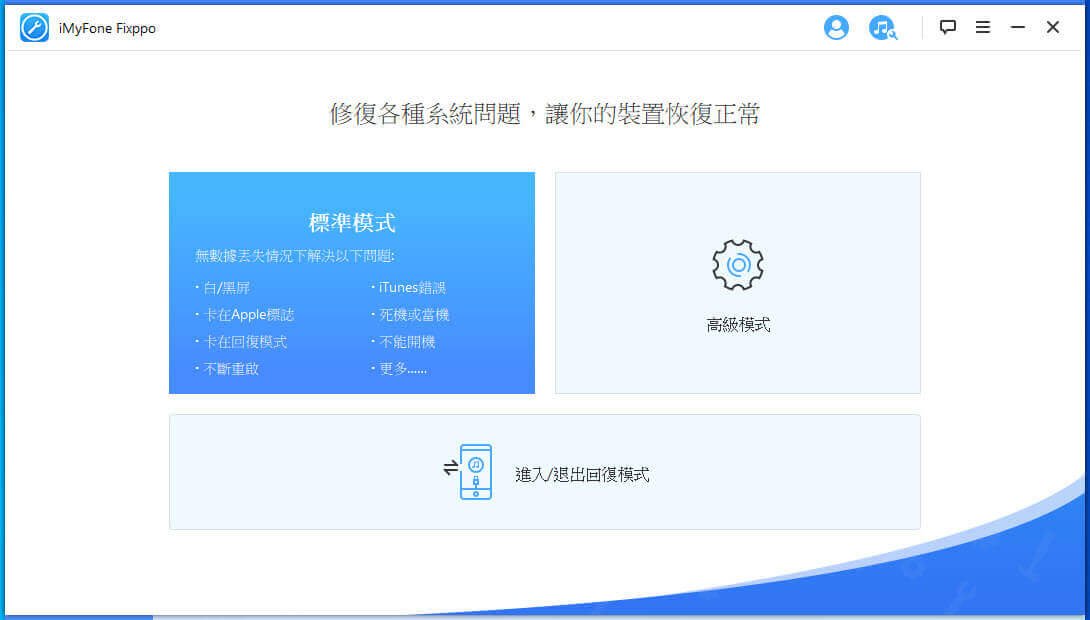
- 下載最新的相容韌體
一旦軟件檢測到你的iPhone,在下一個介面上點擊「開始」按鈕,程式將智慧地檢測到你的iPhone 可用的最新相容韌體。點擊「下載」下載並在装置上安裝韌體。
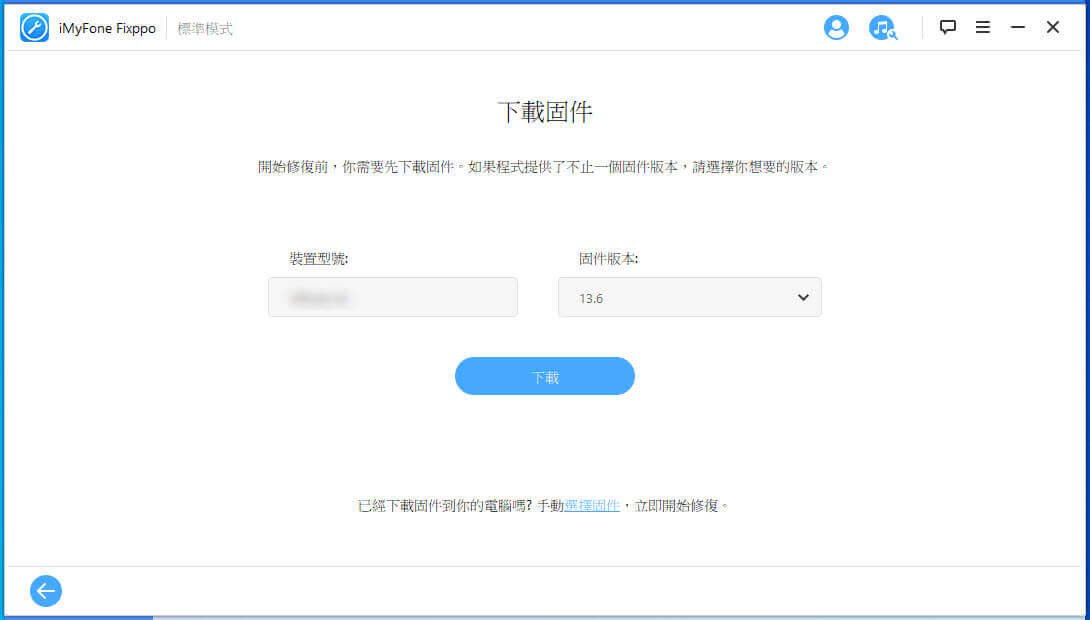
- 修復問題並安裝韌體
下載完成後,「iOS 系統修復」將自動開始修復装置的iOS系統問題,並在不遺失任何數據的情况下安裝韌體。完成後,荧幕將顯示「iOS修復完成」。現在你的iPhone 又回到正常。
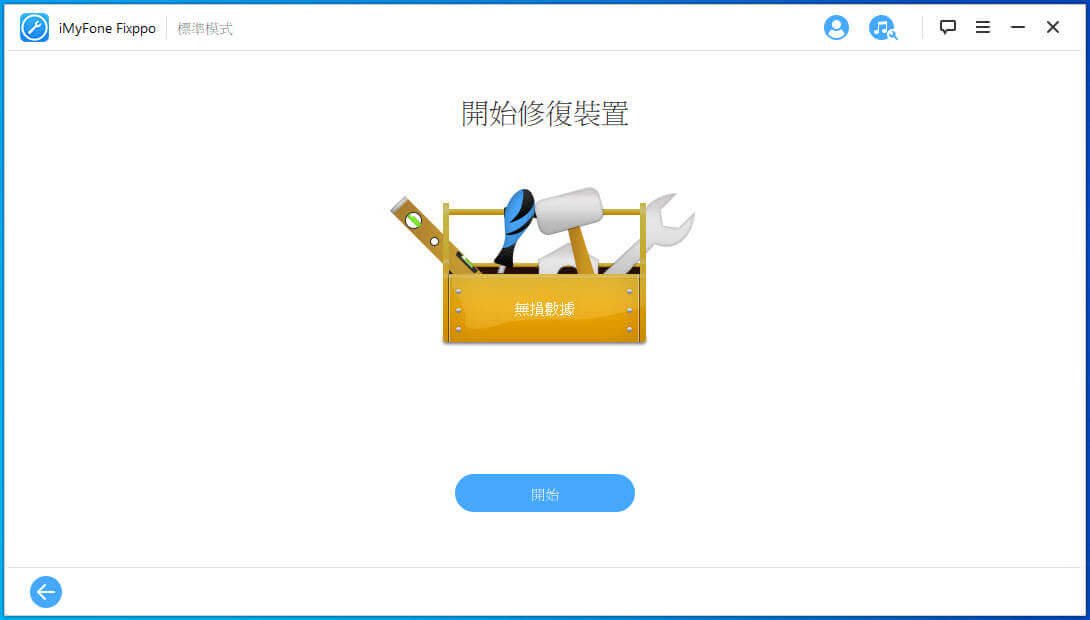
將iPhone 復原到出廠設定
如果到目前為止還沒有其他方法起作用,那麼讓Face ID 重新啟動並再次運行的最後希望就是恢復出廠設定。雖然這可能要花你幾個小時,但它可能只會讓你省去買一個新的iPhone,省下昂貴的修理費,或者在下一次升級之前輸入密碼。
在重置出廠設定之前,請務必記住你的Apple ID 與密碼,以及裝置與/或限制密碼,因為在出廠重置過程中需要這些密碼。你還需要備份你的iPhone,這樣你就不會遺失所有的訊息。
要開始將iPhone 復原到出廠設定,請轉至「設定」>「一般」>「重置」>「清除所有內容與設定」。如果你尚未按照我們的建議備份你的裝置,則系統將提示你在删除所有內容之前更新iCloud 備份。選擇備份然後删除(或立即删除,如果你想住在邊緣或已經備份了你的iPhone。最後,使用你的密碼驗證你的身份,然後選擇擦除iPhone。
Face ID 還是無法使用?你的iPhone 可能壞了
如果你嘗試了所有這些選項,但你的Face ID 仍然無法使用,或者如果你收到諸如Face ID 不可用或無法在iPhone 上啟動Face ID 之類的訊息,那麼這就是最後的問題了。這些訊息意味著有某種硬體問題導致臉部解鎖出現故障。
事實上,Face ID 停止使用的兩個最常見的原因是你的iPhone 壞了,或者荧幕被在這個過程中損壞了Face ID 組件的人修復了。所以,你可能需要把它拿去修理或是買一部新的iPhone。
由於臉部解鎖感測器只能由蘋果公司維修,因此你不能讓任何協力廠商維修店進行維修,因為為了安全起見,臉部解鎖攝像頭與主機板相連,必須由蘋果公司程式設計。但是,如果你的iPhone 已經不在AppleCare 的服務範圍內了,那麼這將是一次昂貴的維修,我們在附近的某個地方討論過,價格在399美元到599美元之間,這取決於你的機型。如果是這樣的話,你最好還是照舊用你的iPhone,而Face ID 無法使用,或者買一個替代品,賣掉壞掉的iPhone 來抵消成本。
點擊星星給它評級!
平均評級 4.5 / 5. 計票: 2